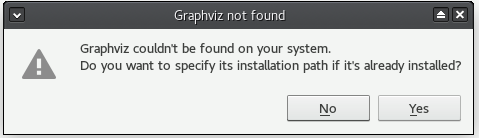Std DependencyGraph/es: Difference between revisions
(Created page with "==Principios generales==") |
(Updating to match new version of source page) |
||
| (28 intermediate revisions by 3 users not shown) | |||
| Line 17: | Line 17: | ||
}} |
}} |
||
<span id="Description"></span> |
|||
== Descripción == |
== Descripción == |
||
El comando '''Std GrafoDependencia''' muestra las dependencias entre los objetos del documento activo en un "gráfico de dependencias". A diferencia de la [[Tree_view/es|Vista de árbol]], los objetos se enumeran en orden cronológico inverso, con el primer objeto creado en la parte inferior. |
|||
The '''Std DependencyGraph''' command displays the dependencies between objects in the active document in a 'dependency graph'. As opposed to the [[Tree_view|Tree view]], objects are listed in reverse chronological order, with the first created object at the bottom. |
|||
<div class="mw-translate-fuzzy"> |
|||
It can be useful in analyzing a FreeCAD document and locating forks in a tree. The dependency graph layout will depend on which workbench was used to create the objects in the document. For example a model made exclusively in the [[PartDesign_Workbench|PartDesign]] workbench can display a linear dependency graph with a single vertical branch. A model made with [[Part_Module|Part]] operations will have many branches, but for a single part they will join up at the top after [[Part_Boolean|Boolean]] operations. If they don't, it means that they are separate objects. |
|||
Puede ser útil para analizar un documento de FreeCAD y localizar bifurcaciones en un árbol. El diseño del gráfico de dependencia dependerá del ambiente de trabajo que se haya utilizado para crear los objetos en el documento. Por ejemplo, un modelo hecho exclusivamente en el ambiente de trabajo [[PartDesign_Workbench/es|DiseñoPiezas]] puede mostrar un gráfico de dependencia lineal con una sola rama vertical. Un modelo hecho con operaciones [[Part_Workbench/es|Pieza]] tendrá muchas ramas, pero para una sola parte se unirán en la parte superior después de las operaciones [[Part_Boolean/es|Booleano]]. Si no lo hacen, significa que son objetos separados. |
|||
</div> |
|||
El gráfico de dependencias es una mera herramienta de visualización, por lo que no puede editarse. Se actualiza automáticamente si se realizan cambios en el modelo. |
|||
The dependency graph is purely a visualization tool, therefore it cannot be edited. It automatically updates if changes are made to the model. |
|||
[[Image:Std_DependencyGraph_example.svg|400px]] |
[[Image:Std_DependencyGraph_example.svg|400px]] |
||
{{Caption|Ejemplo de un gráfico de dependencia con un cuerpo de DiseñoPiezas a la izquierda y un objeto creado con operaciones de Pieza a la derecha}} |
|||
{{Caption|Example of a dependency graph with a PartDesign body on the left and an object created with Part operations on the right}} |
|||
<span id="Installation"></span> |
|||
==Instalación== |
==Instalación== |
||
Para utilizar el comando es necesario instalar un software de terceros llamado [http://graphviz.org/ Graphviz]. Si no lo tienes preinstalado o está instalado en una ubicación no convencional, FreeCAD mostrará el siguiente diálogo: |
|||
[[File:FreeCAD-0.17-missing-Graphviz-error-dialogue.png]] |
[[File:FreeCAD-0.17-missing-Graphviz-error-dialogue.png]] |
||
| Line 36: | Line 40: | ||
===Windows=== |
===Windows=== |
||
Descarga el instalador '''graphviz-2.xx''' de la página [https://graphviz.org/download/#windows Graphviz Download page] y ejecútalo para instalarlo. Algunas versiones anteriores parecen tener problemas para mostrar el gráfico; se sabe que la versión 2.38 y las más recientes son fiables. Puedes encontrar todas las versiones de graphviz en [https://gitlab.com/graphviz/graphviz/-/releases Gitlab]. |
|||
<span id="macOS"></span> |
|||
===Mac/OSX=== |
|||
<div class="mw-translate-fuzzy"> |
|||
===Mac/OSX=== |
|||
</div> |
|||
<div class="mw-translate-fuzzy"> |
|||
You can install graphviz using [https://brew.sh/ Homebrew]. (While installing Homebrew, don't get nervous, if MacOS asks you to install updates, e.g. for the Xcode commandline tools. These updates are performed later by the installation process.) |
|||
Puedes instalar graphviz usando [https://brew.sh/ Homebrew]. (Mientras instalas Homebrew, no te pongas nervioso, si MacOS te pide que instales actualizaciones, por ejemplo, para las herramientas de línea de comandos de Xcode. Estas actualizaciones se realizan posteriormente por el proceso de instalación). |
|||
{{Code|code= |
|||
</div> |
|||
{{Code|lang=text|code= |
|||
brew install graphviz |
brew install graphviz |
||
}} |
}} |
||
This installs the graphviz binaries under /usr/local/bin. FreeCAD will look there all by itself. If the program is not found there you are asked to enter the path. Unfortunately we can't navigate directly there from the file dialog that comes up from {{MenuCommand|Tools → Dependency graph...}}. |
|||
<div class="mw-translate-fuzzy"> |
|||
When you get the file selection dialog you have two possibilities: You can use the key combination Cmd+Shift+. which will show you all the hidden items. Or you use the keys Cmd+Shift+G to get an input field for the path. Enter |
|||
Esto instala los binarios de graphviz en /usr/local/bin. FreeCAD buscará allí por sí mismo. Si el programa no se encuentra allí se le pide que introduzca la ruta. Desgraciadamente no podemos navegar directamente hasta allí desde el diálogo de archivos que aparece desde {{MenuCommand|Herramientas → Gráfico dependencia...}}. |
|||
{{Code|code= |
|||
Cuando te sale el diálogo de selección de archivos tienes dos posibilidades: Puedes utilizar la combinación de teclas Cmd+Shift+. que te mostrará todos los elementos ocultos. O bien utilizar las teclas Cmd+Shift+G para obtener un campo de entrada para la ruta. Entrar |
|||
</div> |
|||
{{Code|lang=text|code= |
|||
/usr/local/bin |
/usr/local/bin |
||
}} |
}} |
||
and confirm the input field and the file selection dialog. |
|||
or: |
|||
In case the Graphviz binaries are installed in a non-standard location try to find the program with the command |
|||
{{Code|code= |
|||
{{Code|lang=text|code= |
|||
/opt/homebrew/bin |
|||
}} |
|||
y confirmar el campo de entrada y el diálogo de selección de archivos. |
|||
<div class="mw-translate-fuzzy"> |
|||
En caso de que los binarios de Graphviz estén instalados en una ubicación no estándar, intente encontrar el programa con el comando |
|||
</div> |
|||
{{Code|lang=text|code= |
|||
type dot |
type dot |
||
}} |
}} |
||
It will output something like |
|||
<div class="mw-translate-fuzzy"> |
|||
{{Code|code= |
|||
El resultado será algo así como |
|||
</div> |
|||
{{Code|lang=text|code= |
|||
dot is /usr/local/bin/dot |
dot is /usr/local/bin/dot |
||
}} |
}} |
||
And therefore you can tell FreeCAD to look in that directory. |
|||
<div class="mw-translate-fuzzy"> |
|||
Y por lo tanto puedes decirle a FreeCAD que busque en ese directorio. |
|||
</div> |
|||
If you don't have macOS Big Sur (11) (or higher) Homebrew might not work, but you can use [https://www.macports.org/index.php MacPorts] instead. Just download the [https://www.macports.org/install.php appropriate version for your OS]. Once the installation is complete, enter this command in the [https://en.wikipedia.org/wiki/Terminal_(macOS) Terminal]: |
|||
{{Code|lang=text|code= |
|||
sudo port install graphviz |
|||
}} |
|||
Enter your password and wait while the dependencies are downloaded and installed (it can take some time). |
|||
The Graphviz binaries may be under {{FileName|/usr/local/bin}} or {{FileName|/opt/local/bin/dot}}. FreeCAD may automatically find the Graphviz program with the file dialog that comes up from {{MenuCommand|Tools → Dependency graph...}}, if not enter this command: |
|||
{{Code|lang=text|code= |
|||
type dot |
|||
}} |
|||
It will output something like: |
|||
{{Code|lang=text|code= |
|||
dot is /opt/local/bin/dot |
|||
}} |
|||
And you can tell FreeCAD to look in that directory as explained before. |
|||
It is also possible to make the opt directory visible with this command: |
|||
{{Code|lang=text|code= |
|||
defaults write com.apple.finder AppleShowAllFiles YES; |
|||
}} |
|||
then: |
|||
{{Code|lang=text|code= |
|||
killall Finder /System/Library/CoreServices/Finder.app; |
|||
}} |
|||
Therefore you can tell FreeCAD to follow this path. It has been successfully tested on macOS 10.13 (High Sierra). |
|||
===Linux=== |
===Linux=== |
||
<div class="mw-translate-fuzzy"> |
|||
On most Linux distributions (Debian/Ubuntu, Fedora, OpenSUSE), you just need to install the graphviz package from the repositories. However, similar to the Mac/OSX, in cases where the Graphviz binaries are installed in a non-standard location, try to find the program with the command: |
|||
En la mayoría de las distribuciones de Linux (Debian/Ubuntu, Fedora, OpenSUSE), basta con instalar el paquete Graphviz desde los repositorios. Sin embargo, al igual que en Mac/OSX, en los casos en los que los binarios de Graphviz están instalados en una ubicación no estándar, intente encontrar el programa con el comando: |
|||
{{Code|code= |
|||
</div> |
|||
{{Code|lang=text|code= |
|||
type dot |
type dot |
||
}} |
}} |
||
It may output something like |
|||
El resultado puede ser algo así como |
|||
{{Code|code= |
|||
{{Code|lang=text|code= |
|||
dot is /usr/local/bin/dot |
dot is /usr/local/bin/dot |
||
}} |
}} |
||
And therefore you can point FreeCAD to look in that directory. |
|||
Y por tanto puedes indicar a FreeCAD que busque en ese directorio. |
|||
<span id="Usage"></span> |
|||
==Utilización== |
==Utilización== |
||
<div class="mw-translate-fuzzy"> |
|||
# Select the {{MenuCommand|Tools → [[Image:Std_DependencyGraph.svg|16px]] Dependency graph...}} option from the menu. |
|||
# Seleccione la opción {{MenuCommand|Hierramentas → [[Image:Std_DependencyGraph.svg|16px]] Gráfico dependencia...}} en el menú. |
|||
# A new tab titled '''Dependency graph''' opens in the [[Main_view_area|Main view area]]. |
|||
# Se abre una nueva pestaña titulada '''Gráfico dependencia''' en la [[Main_view_area/es|Área de vista principal]]. |
|||
# Use the mouse scroll wheel to zoom in or out. |
|||
# Utilice la rueda de desplazamiento del ratón para acercarse o alejarse. |
|||
# Use the sliders at the bottom and at the right of the screen to pan the view. Alternatively ({{Version|0.19}}) hold down the left mouse button and move the mouse. |
|||
# Utiliza los deslizadores de la parte inferior y de la derecha de la pantalla para desplazar la vista. Alternativamente ({{Version/es|0.19}}) mantenga pulsado el botón izquierdo del ratón y mueva el ratón. |
|||
</div> |
|||
= |
<span id="Save"></span> |
||
==Guardar== |
|||
Puede guardar un gráfico dependencia: |
|||
You can save a dependency graph: |
|||
# Asegúrese de que la ficha del gráfico dependencia está en primer plano. |
|||
# Make sure the Dependency graph tab is in the foreground. |
|||
# |
# Seleccione la opción {{MenuCommand|Archivo → [[Std_Save/es|Guardar]]}} o {{MenuCommand|Archivo → [[Std_SaveAs|Guardar como]]}} del menú. |
||
# |
# Introduzca un nombre de archivo y seleccione el tipo de archivo (*.png, *.bmp, *.gif, *.jpg, *.svg o *.pdf). |
||
# |
# Pulse el botón {{Button|Guardar}}. |
||
<span id="General_principles"></span> |
|||
==Principios generales== |
==Principios generales== |
||
<div class="mw-translate-fuzzy"> |
|||
* The graph shows objects in reverse chronological order. |
|||
* El gráfico muestra los objetos en orden cronológico inverso. |
|||
* The direction of arrows showing dependencies should always point down, from the child object to the parent object. An arrow pointing up indicates a cyclic dependency, an issue that needs to be resolved. |
|||
* La dirección de las flechas que muestran las dependencias debe apuntar siempre hacia abajo, desde el objeto hijo hacia el objeto padre. Una flecha apuntando hacia arriba indica una dependencia cíclica, un problema que necesita ser resuelto. |
|||
* A sketch that contains links to [[Sketcher_External|external geometry]] will have a number with an 'x' suffix besides the arrow linking it to its parent, showing the number of external geometries linked in the sketch. |
|||
* Un croquis que contenga enlaces a [[Sketcher_External/es|geometría externa]] tendrá un número con un sufijo 'x' junto a la flecha que lo enlaza con su padre, mostrando el número de geometrías externas enlazadas en el croquis. |
|||
* Objects can have dependencies to multiple parents. For example, for a model built in [[PartDesign_Workbench|PartDesign]], a Pocket may be linked to its Sketch and to the Pad feature that came before it. |
|||
* Los objetos pueden tener dependencias de múltiples padres. Por ejemplo, para un modelo construido en [[PartDesign_Workbench/es|DiseñoPieza]], un Cajera puede estar vinculado a su croquis y a la característica Pastilla que le precede. |
|||
* Disallowed dependencies (for example, between a [[Draft_Module|Draft]]/[[Part_Module|Part]] operation and an element inside a PartDesign Body) will show with a red arrow. This type of link usually shows a 'Links go out of allowed scope' error in the [[Report_view|Report view]]. |
|||
* Las dependencias no permitidas (por ejemplo, entre una operación [[Draft_Workbench/es|Borrador]]/[[Part_Workbench/es|Pieza]] y un elemento dentro de un cuerpo de DiseñoPieza) se mostrarán con una flecha roja. Este tipo de enlace suele mostrar un error "Los enlaces salen del ámbito permitido" en la [[Report_view/es|Vista de informe]]. |
|||
* A [[Std_Part|Part container]] and [[PartDesign_Body|PartDesign Body]] enclose their content inside a frame with a randomly colored background. Their Origin also encloses its content (standard planes and axes) in a frame. |
|||
* Un [[Std_Part/es|Contenedor de parte]] y [[PartDesign_Body/es|Cuerpo DiseñoPieza]] encierran su contenido dentro de un marco con un fondo de color aleatorio. Su Origen también encierra su contenido (planos y ejes estándar) en un marco. |
|||
* A [[Std_Group|Groups]] is displayed as a single element linked to its content. |
|||
* Un [[Std_Group/es|Grupos]] se muestra como un único elemento vinculado a su contenido. |
|||
</div> |
|||
<span id="Limitations"></span> |
|||
==Limitaciones== |
==Limitaciones== |
||
* El gráfico dependencia no puede ayudar con el [[topological_naming_problem/es|problema de denominación topológica]]. Si un croquis cambia las caras de una característica después de una edición, todavía está vinculado a la característica. Incluso si algunas características se rompen, el gráfico dependencia permanecerá sin cambios. |
|||
* The dependency graph cannot help with the [[topological_naming_problem|topological naming problem]]. If a sketch switches faces of a feature after an edit, it is still linked to the feature. Even if some features are broken, the dependency graph will remain unchanged. |
|||
| Line 114: | Line 195: | ||
{{Std Base navi{{#translation:}}}} |
{{Std Base navi{{#translation:}}}} |
||
{{Userdocnavi{{#translation:}}}} |
{{Userdocnavi{{#translation:}}}} |
||
{{clear}} |
|||
[[Category:3rd Party{{#translation:}}]] |
[[Category:3rd Party{{#translation:}}]] |
||
Revision as of 15:38, 20 May 2023
|
|
| Ubicación en el Menú |
|---|
| Hierramientas → Grafo Dependencia... |
| Entornos de trabajo |
| Todo |
| Atajo de teclado por defecto |
| Ninguno |
| Introducido en versión |
| - |
| Ver también |
| Ninguno |
Descripción
El comando Std GrafoDependencia muestra las dependencias entre los objetos del documento activo en un "gráfico de dependencias". A diferencia de la Vista de árbol, los objetos se enumeran en orden cronológico inverso, con el primer objeto creado en la parte inferior.
Puede ser útil para analizar un documento de FreeCAD y localizar bifurcaciones en un árbol. El diseño del gráfico de dependencia dependerá del ambiente de trabajo que se haya utilizado para crear los objetos en el documento. Por ejemplo, un modelo hecho exclusivamente en el ambiente de trabajo DiseñoPiezas puede mostrar un gráfico de dependencia lineal con una sola rama vertical. Un modelo hecho con operaciones Pieza tendrá muchas ramas, pero para una sola parte se unirán en la parte superior después de las operaciones Booleano. Si no lo hacen, significa que son objetos separados.
El gráfico de dependencias es una mera herramienta de visualización, por lo que no puede editarse. Se actualiza automáticamente si se realizan cambios en el modelo.
Ejemplo de un gráfico de dependencia con un cuerpo de DiseñoPiezas a la izquierda y un objeto creado con operaciones de Pieza a la derecha
Instalación
Para utilizar el comando es necesario instalar un software de terceros llamado Graphviz. Si no lo tienes preinstalado o está instalado en una ubicación no convencional, FreeCAD mostrará el siguiente diálogo:
Windows
Descarga el instalador graphviz-2.xx de la página Graphviz Download page y ejecútalo para instalarlo. Algunas versiones anteriores parecen tener problemas para mostrar el gráfico; se sabe que la versión 2.38 y las más recientes son fiables. Puedes encontrar todas las versiones de graphviz en Gitlab.
Mac/OSX
Puedes instalar graphviz usando Homebrew. (Mientras instalas Homebrew, no te pongas nervioso, si MacOS te pide que instales actualizaciones, por ejemplo, para las herramientas de línea de comandos de Xcode. Estas actualizaciones se realizan posteriormente por el proceso de instalación).
brew install graphviz
Esto instala los binarios de graphviz en /usr/local/bin. FreeCAD buscará allí por sí mismo. Si el programa no se encuentra allí se le pide que introduzca la ruta. Desgraciadamente no podemos navegar directamente hasta allí desde el diálogo de archivos que aparece desde Herramientas → Gráfico dependencia.... Cuando te sale el diálogo de selección de archivos tienes dos posibilidades: Puedes utilizar la combinación de teclas Cmd+Shift+. que te mostrará todos los elementos ocultos. O bien utilizar las teclas Cmd+Shift+G para obtener un campo de entrada para la ruta. Entrar
/usr/local/bin
or:
/opt/homebrew/bin
y confirmar el campo de entrada y el diálogo de selección de archivos.
En caso de que los binarios de Graphviz estén instalados en una ubicación no estándar, intente encontrar el programa con el comando
type dot
El resultado será algo así como
dot is /usr/local/bin/dot
Y por lo tanto puedes decirle a FreeCAD que busque en ese directorio.
If you don't have macOS Big Sur (11) (or higher) Homebrew might not work, but you can use MacPorts instead. Just download the appropriate version for your OS. Once the installation is complete, enter this command in the Terminal:
sudo port install graphviz
Enter your password and wait while the dependencies are downloaded and installed (it can take some time).
The Graphviz binaries may be under /usr/local/bin or /opt/local/bin/dot. FreeCAD may automatically find the Graphviz program with the file dialog that comes up from Tools → Dependency graph..., if not enter this command:
type dot
It will output something like:
dot is /opt/local/bin/dot
And you can tell FreeCAD to look in that directory as explained before.
It is also possible to make the opt directory visible with this command:
defaults write com.apple.finder AppleShowAllFiles YES;
then:
killall Finder /System/Library/CoreServices/Finder.app;
Therefore you can tell FreeCAD to follow this path. It has been successfully tested on macOS 10.13 (High Sierra).
Linux
En la mayoría de las distribuciones de Linux (Debian/Ubuntu, Fedora, OpenSUSE), basta con instalar el paquete Graphviz desde los repositorios. Sin embargo, al igual que en Mac/OSX, en los casos en los que los binarios de Graphviz están instalados en una ubicación no estándar, intente encontrar el programa con el comando:
type dot
El resultado puede ser algo así como
dot is /usr/local/bin/dot
Y por tanto puedes indicar a FreeCAD que busque en ese directorio.
Utilización
- Seleccione la opción Hierramentas →
Gráfico dependencia... en el menú.
- Se abre una nueva pestaña titulada Gráfico dependencia en la Área de vista principal.
- Utilice la rueda de desplazamiento del ratón para acercarse o alejarse.
- Utiliza los deslizadores de la parte inferior y de la derecha de la pantalla para desplazar la vista. Alternativamente (introducido en la versión 0.19) mantenga pulsado el botón izquierdo del ratón y mueva el ratón.
Guardar
Puede guardar un gráfico dependencia:
- Asegúrese de que la ficha del gráfico dependencia está en primer plano.
- Seleccione la opción Archivo → Guardar o Archivo → Guardar como del menú.
- Introduzca un nombre de archivo y seleccione el tipo de archivo (*.png, *.bmp, *.gif, *.jpg, *.svg o *.pdf).
- Pulse el botón Guardar.
Principios generales
- El gráfico muestra los objetos en orden cronológico inverso.
- La dirección de las flechas que muestran las dependencias debe apuntar siempre hacia abajo, desde el objeto hijo hacia el objeto padre. Una flecha apuntando hacia arriba indica una dependencia cíclica, un problema que necesita ser resuelto.
- Un croquis que contenga enlaces a geometría externa tendrá un número con un sufijo 'x' junto a la flecha que lo enlaza con su padre, mostrando el número de geometrías externas enlazadas en el croquis.
- Los objetos pueden tener dependencias de múltiples padres. Por ejemplo, para un modelo construido en DiseñoPieza, un Cajera puede estar vinculado a su croquis y a la característica Pastilla que le precede.
- Las dependencias no permitidas (por ejemplo, entre una operación Borrador/Pieza y un elemento dentro de un cuerpo de DiseñoPieza) se mostrarán con una flecha roja. Este tipo de enlace suele mostrar un error "Los enlaces salen del ámbito permitido" en la Vista de informe.
- Un Contenedor de parte y Cuerpo DiseñoPieza encierran su contenido dentro de un marco con un fondo de color aleatorio. Su Origen también encierra su contenido (planos y ejes estándar) en un marco.
- Un Grupos se muestra como un único elemento vinculado a su contenido.
Limitaciones
- El gráfico dependencia no puede ayudar con el problema de denominación topológica. Si un croquis cambia las caras de una característica después de una edición, todavía está vinculado a la característica. Incluso si algunas características se rompen, el gráfico dependencia permanecerá sin cambios.
- File: New, Open, Close, Close All, Save, Save As, Save a Copy, Save All, Revert, Import, Export,Merge project, Project information, Print, Print preview, Export PDF, Recent files, Exit
- Edit: Undo, Redo, Cut, Copy, Paste, Duplicate selection, Refresh, Box selection, Box element selection, Select All, Delete, Send to Python Console, Placement, Transform, Alignment, Toggle Edit mode, Edit mode, Preferences
- View:
- Miscellaneous: Create new view, Orthographic view, Perspective view, Fullscreen, Bounding box, Toggle axis cross, Clipping plane, Texture mapping, Toggle navigation/Edit mode, Appearance, Random color, Workbench, Status bar
- Standard views: Fit all, Fit selection, Isometric, Dimetric, Trimetric, Home, Front, Top, Right, Rear, Bottom, Left, Rotate Left, Rotate Right
- Freeze display: Save views, Load views, Freeze view, Clear views
- Draw style: As is, Points, Wireframe, Hidden line, No shading, Shaded, Flat lines
- Stereo: Stereo red/cyan, Stereo quad buffer, Stereo Interleaved Rows, Stereo Interleaved Columns, Stereo Off, Issue camera position
- Zoom: Zoom In, Zoom Out, Box zoom
- Document window: Docked, Undocked, Fullscreen
- Visibility: Toggle visibility, Show selection, Hide selection, Select visible objects, Toggle all objects, Show all objects, Hide all objects, Toggle selectability, Toggle measurement, Clear measurement
- Toolbars: File, Edit, Clipboard, Workbench, Macro, View, Structure, Help
- Panels: Tree view, Property view, Selection view, Tasks, Python console, DAG view, Model, Report view
- Link navigation: Go to linked object, Go to the deepest linked object, Select all links
- Tree view actions: Sync view, Sync selection, Sync placement, Pre-selection, Record selection, Single document, Multi document, Collapse/Expand, Initiate dragging, Go to selection, Selection Back, Selection Forward
- Tools: Edit parameters, Save image, Load image, Scene inspector, Dependency graph, Project utility, Measure distance, Add text document, View turntable, Units calculator, Customize, Addon manager
- Macro: Macro recording, Macros, Recent macros, Execute macro, Attach to remote debugger, Debug macro, Stop debugging, Step over, Step into, Toggle breakpoint
- Help: Help, FreeCAD Website, Donate, Users documentation, Python scripting documentation, Automatic Python modules documentation, FreeCAD Forum, FreeCAD FAQ, Report a bug, About FreeCAD, What's This
- Getting started
- Installation: Download, Windows, Linux, Mac, Additional components, Docker, AppImage, Ubuntu Snap
- Basics: About FreeCAD, Interface, Mouse navigation, Selection methods, Object name, Preferences, Workbenches, Document structure, Properties, Help FreeCAD, Donate
- Help: Tutorials, Video tutorials
- Workbenches: Std Base, Arch, Assembly, CAM, Draft, FEM, Inspection, Mesh, OpenSCAD, Part, PartDesign, Points, Reverse Engineering, Robot, Sketcher, Spreadsheet, Start, Surface, TechDraw, Test Framework, Web
- Hubs: User hub, Power users hub, Developer hub